Kako omogočiti opozorila za pošiljatelja v Gmailu
Gmail ne pošilja obvestil za vsa e-poštna sporočila, ki jih prejmete. Če ste omogočili mape Prejeto v Gmailu, prejmete opozorila samo za sporočilo, ki prispe v glavno mapo »Prejeto«. To je običajno zelo uporabno, saj pomeni, da ne boste prejemali e-poštnih sporočil za socialne interakcije, to je vsakič, ko vas nekdo omeni na Twitterju ali všečka objavo na Facebooku. Na splošno lahko izklopite opozorila za te mape »Prejeto«. Če imate e-pošto, ki se nenehno razvršča na drug zavihek, imate dve možnosti. Za ta zavihek lahko omogočite obvestila in tako povabite veliko neuporabnih opozoril ali pa omogočite opozorila za pošiljatelja s filtrom. Priporočamo drugo možnost.
Omogoči opozorila za glavno mapo »Prejeto«.
Preden začnete, se prepričajte, da imate omogočena e-poštna opozorila za primarno mapo »Prejeto«. Na namizju v brskalniku obiščite Gmail. Kliknite gumb zobnika pod fotografijo profila in izberite Nastavitve. Na strani z nastavitvami izberite zavihek Splošno in se prepričajte, da ste omogočili opozorila za primarno ali privzeto mapo »Prejeto«.
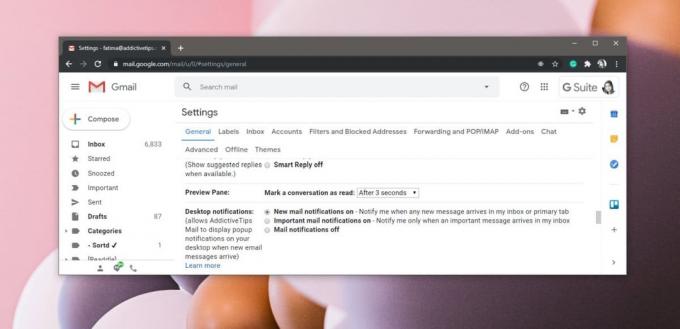
V pametnem telefonu odprite aplikacijo Gmail in pojdite na nastavitve računa. To lahko storite tako, da tapnete ikono hamburgerja na vrhu. Pomaknite se na dno navigacijskega predala. Izberite svoj račun in v razdelku Splošne nastavitve tapnite Obvestila. Prepričajte se, da ste dovolili obvestila za e-poštna sporočila, ki prispejo v glavno mapo »Prejeto«.
Zdaj, ko so opozorila nastavljena, je čas, da ustvarite filter za pošiljatelja. Odprite sporočilo, ki ste ga prejeli od pošiljatelja. Kliknite gumb več možnosti in izberite »Filtriraj sporočila, kot je ta«. V spustnem meniju, ki se odpre, ne spreminjajte ničesar. Kot merilo za filtriranje bo dodal pošiljateljev e-poštni naslov, kar je vse, kar potrebujete. Kliknite gumb »Ustvari filter«.
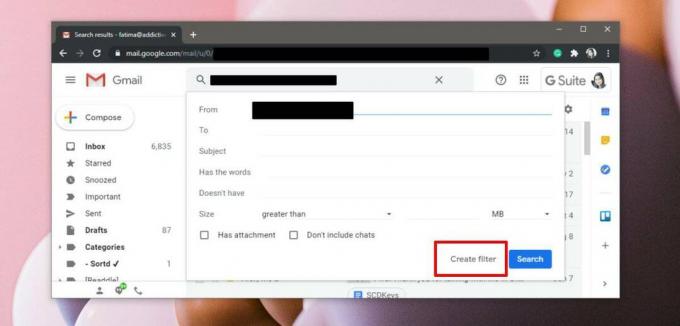
V spustnem meniju, ki se odpre, omogočite možnost »Kategoriziraj kot: primarno«. Če v spustnem meniju ni nastavljeno »Primarno«, ga odprite in izberite Primarno. Kliknite Ustvari filter.

Od tega trenutka naprej bodo vsa e-poštna sporočila tega pošiljatelja poslana v primarno mapo »Prejeto« in od takrat naprej že omogočena opozorila za e-poštna sporočila, ki prispejo v primarni nabiralnik, bodo opozorila samodejno poslano.
Teoretično lahko Gmail tudi naučite, da samo razvrsti e-pošto v primarno mapo »Prejeto«. Če želite to narediti, boste morali odpreti več različnih e-poštnih sporočil, ki ste jih prejeli od pošiljatelja, in jih označiti kot pomembne. To bi moralo delovati dobro, a ker bo Gmail uporabil algoritem, ki gleda na stvari, ki niso e-pošto, lahko na koncu še vedno manjkajo opozorila za določena sporočila. Če je to tveganje, ki ga ne morete sprejeti, priporočamo uporabo filtrov, ki so varni.
Iskanje
Zadnje Objave
Preprost dostop vam omogoča, da z Firefoxa zaženete aplikacije, nameščene na vašem računalniku
Firefox in Chrome sta dva vodilnih brskalnikov na trgu in oba sta s...
Gmail Notifier: Hiter predogled, brisanje in arhiviranje nove pošte v Firefoxu
Obvestila po e-pošti so postala nujna ne samo na naših mobilnih nap...
PowerInbox: brskanje in objava v družabnih medijih z večjih e-poštnih storitev
Danes v družbenih medijih ni dvoma o pomembnosti socialnih medijev,...



